Установка жесткого диска
![]()
Не прикасайтесь к внутренней стороне отсека платы контроллера. Так можно повредить принтер или обжечься.
Перед началом установки прикоснитесь к чему-нибудь металлическому, чтобы снять заряд статического электричества. Статическое электричество может повредить модули памяти.
Не подвергайте модули памяти механическим ударам.
Перед использованием нового жесткого диска необходимо настроить параметры в драйвере принтера.
Не удаляйте винты на дополнительном жестком диске.
![]() Проверьте содержимое упаковки.
Проверьте содержимое упаковки.
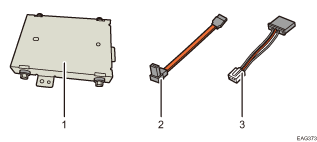
Жесткий диск
Плоский кабель
Шнур электропитания
![]() Снимите крышку жесткого диска.
Снимите крышку жесткого диска.

![]() Отвинтите винты с помощью монеты, затем сдвиньте внутреннюю крышку вверх и снимите ее.
Отвинтите винты с помощью монеты, затем сдвиньте внутреннюю крышку вверх и снимите ее.
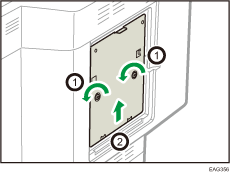
На рисунке ниже показано место подключения дисковода для жесткого диска. На нем также изображено расположение разъемов для подключения шнура питания и плоского кабеля SATA.
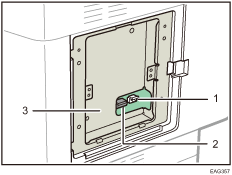
Разъем для шнура питания
Разъем для плоского кабеля SATA
Место подключения дисковода для жесткого диска
![]() Подключите плоский кабель и шнур электропитания к жесткому диску.
Подключите плоский кабель и шнур электропитания к жесткому диску.
![]() Зафиксируйте дисковод для жесткого диска на принтере с помощью двух винтов.
Зафиксируйте дисковод для жесткого диска на принтере с помощью двух винтов.
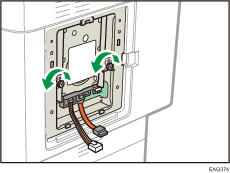
![]() Вставьте шнур питания в соответствующий разъем лапкой вверх.
Вставьте шнур питания в соответствующий разъем лапкой вверх.
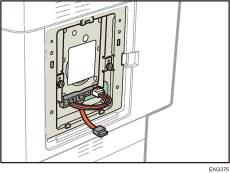
![]() Вставьте плоский кабель SATA в соответствующий разъем лапкой ввверх.
Вставьте плоский кабель SATA в соответствующий разъем лапкой ввверх.

![]()
Подключите плоский кабель SATA так, чтобы он проходил под шнуром питания.
Не перекручивайте плоский кабель SATA.
![]() Вставьте пять выступов на прилагаемой внутренней крышке в соответствующие пазы на принтере.
Вставьте пять выступов на прилагаемой внутренней крышке в соответствующие пазы на принтере.
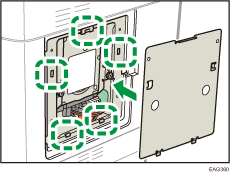
![]() Затяните винт.
Затяните винт.
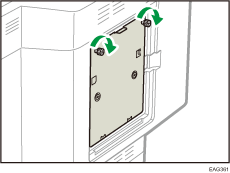
![]() Прикрепите крышку жесткого диска.
Прикрепите крышку жесткого диска.
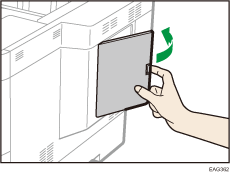
![]() Вставьте вилку шнура питания в розетку и включите принтер.
Вставьте вилку шнура питания в розетку и включите принтер.
При включении питания появится сообщение о форматировании внешнего жесткого диска.
Нажмите [OK], чтобы начать форматирование диска.
Сообщение также появится после замены жесткого диска.
![]() Распечатайте страницу конфигурации для проверки корректности установки.
Распечатайте страницу конфигурации для проверки корректности установки.
![]()
Убедитесь, что жесткий диск правильно установлен, распечатав страницу конфигурации. Если он установлен правильно, на странице конфигурации в разделе "Подключение устройства" появится раздел "Жесткий диск". Для получения подробных сведений о печати страницы конфигурации см. Руководства Пользователя.
Если жесткий диск был неправильно установлен, повторите процедуру сначала. Если выполнить установку надлежащим образом не получается даже со второй попытки, обратитесь к представителю по продажам или обслуживанию.
Для использования установленного жесткого диска настройте опции принтера в окне "Оборудование" драйвера принтера. Для получения подробных сведений об открытии окна "Оборудование" (Аксессуары) см. руководство по установке.
